Dopasowywanie napisów do filmu. SubEdit – program do edycji napisów do filmów.
Zauważyłeś podczas oglądania filmu, że napisy nie są do niego dopasowane – wyświetlają się za szybko, lub zbyt wolno? A może chciałeś obejrzeć film na telewizorze, jednak nie odtwarzał on napisów? W tym poradniku zajmiemy się edycją napisów i ich dopasowywaniem do filmów, czyli o tym co zrobić, aby dopasować napisy do określonej wersji wideo twojego ulubionego filmu, lub serialu.
1 Dopasowywanie napisów do filmu
SubEdit Player, to darmowy program umożliwiający odtwarzanie filmów wideo i edycję napisów. Niewątpliwą zaletą programu jest możliwość dopasowania napisów, do odtwarzanego filmu – jest to skuteczne w sytuacji, gdy napisy ukazują się zbyt szybko, lub za wolno w stosunku do wypowiadanych przez aktorów zdań. SubEdit Player umożliwia konwersję formatu napisów, zmianę współczynnika FPS napisów, oraz zmianę czasu wyświetlania napisów.
Po zainstalowaniu i uruchomieniu programu, należy wybrać opcję Plik -> otwórz plik wideo, oraz Plik -> otwórz plik z napisami. W ten sposób załadujemy plik wideo, oraz napisy, dla których chcemy zmienić prędkość wyświetlania, lub format.
Pierwszą rzeczą, którą wykonamy jest zmiana formatu docelowego napisów z klatkowego na czasowy, który jest obsługiwany przez większość odtwarzaczy multimedialnych – jeżeli mieliście problem z obsługą napisów, to mógł być on właśnie spowodowany niewłaściwym formatem docelowym:
Naciskamy kombinację klawiszy CTRL + T i zaznaczamy format docelowy czasowy (pierwszy), oraz obszar zmian napisów – według zaznaczenia, po czym klikamy przycisk OK. Format napisów powinien ulec zmianie:
W kolejnym kroku dopasujemy szybkość wyświetlania napisów w stosunku do filmu – tak, aby napisy nie były odtwarzane zbyt szybko, oraz zbyt wolno. W tym celu włączamy film i wyczekujemy momentu, gdy usłyszymy pierwsze zdanie (aktor wypowie pierwsze słowa, które zostały umieszczone w pliku z napisami) – w tym momencie zatrzymujemy wideo.
Po zatrzymaniu filmu wideo, wybieramy menu Film -> Opóźnienie napisów -> Zmierz początkowe opóźnienie napisu. Tę samą czynność powtarzamy dla ostatniej kwestii, która zostanie wypowiedziana w filmie – a więc przechodzimy na koniec filmu, czekamy, aż jeden z aktorów wypowie ostatnie słowa w filmie i zatrzymujemy go, następnie wybieramy pozycję: Film -> Opóźnienie napisów -> Zmierz końcowe opóźnienie napisu
Pojawi się nowe okno geometryczne przesunięcie napisów, w którym zaznaczamy obie pozycje zmieniaj od tej linii i zmieniaj do tej linii.
Ostatni krok, polega na przejrzeniu „poprawionych” napisów w poszukiwaniu czerwonych fragmentów:
Gdy zobaczymy fragment tekstu oznaczony kolorem czerwonym, oznacza to, że czas wyświetlania napisów się dubluje – innymi słowy istnieją co najmniej dwie wersje napisów wyświetlane w tym samym czasie. W tej sytuacji, warto jeden z napisów zmienić o sekundę do przodu, lub do tyłu – ręcznie modyfikujemy wpis, ustawiając na przykład czas: 01:18:40. Zielone fragmenty tekstu oznaczają, że w tych miejscach napisy zostały poprawione.
Po wszystkim raz jeszcze sprawdzamy, czy napisy zostały dopasowane do filmu – włączamy odtwarzacz i przysłuchujemy się, w których momentach padają określone zdania. Jeżeli napisy zostały odpowiednio dopasowane, to możemy je zapisać.




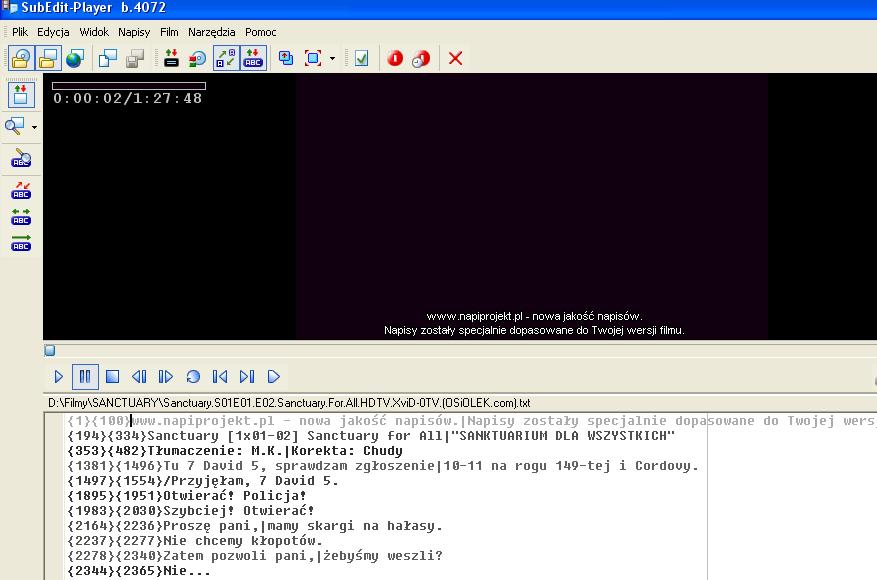
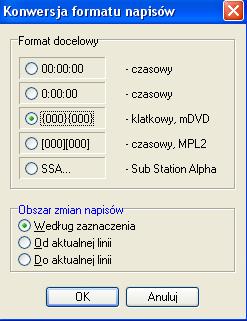

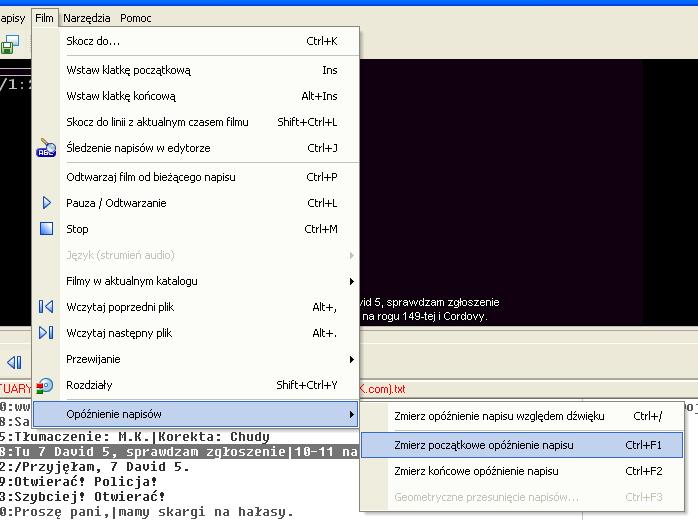







Mom, you're like a really good writer! No wonder you wanted to go into journalism. 😀 I love you sooooo much! You make my life complete!This ALMOST makes me want to add to my blog.Almost.
Have just finished reading Tiger Men, what a great and thoroughly interesting book. Thank you for giving me 3 delightful days of reading during my holidays. I will be buying more of your books as Australian history is my passion and to read the way you write is wonderful, thank you, thank you…..
O proszę! Bardzo ciekawy wpis, bo właśnie często tak mam, że napisy na telewizorze mi się nie wyświetlają. Zawsze myślałam, że to wina złącza antenowego i nawet miałam w planach go wymienić, ale zawsze coś mi wyskakiwało ;p teraz już wiem, co mam robić, dzięki!